Como ativar o modo de tela dividida em telefones Huawei Android?
- Você deve ter os aplicativos abertos, e também é aconselhável atualizar os aplicativos do telefone Huawei para a versão mais recente, lembre-se de que não há mais de dois ao mesmo tempo.
- Pressione e segure um caixa pequena, que você encontrará na barra no canto inferior esquerdo da tela principal do seu Android.
- Agora aparecerá uma lista com os aplicativos que você tinha em uso; Ao clicar no que você está prestes a abrir, aparecerá a mensagem: “Sobre o aplicativo” e "Tela dividida".
- Tocar na tela dividida irá compartilhá-la instantaneamente em duas metades; um na parte superior e outro na parte inferior, o primeiro aplicativo que você clicar aparecerá na parte superior da tela.
- Em seguida, na parte inferior da tela, aparecerá uma lista com o nome dos demais aplicativos; toque no que você deseja abrir ao mesmo tempo.
- Finalmente você terá seu Android, com o modo de tela dividida com os dois aplicativos.

Como usar o modo de tela dividida em telefones Huawei Android?
A nova geração de dispositivos Huawei, como o modelo Android 9, oferece uma opção realmente incrível. Que consiste em dividir ou compartilhar sua tela enquanto você os usa duas aplicações ao mesmo tempo. Agora, quando você compartilha a tela entre dois aplicativos, como você pode usá-la? é muito simples, atenção:
- Quando o modo de tela dividida estiver ativado, você poderá expandir o aplicativo que você está mais interessado em ver em detalhes; basta deslizar o dedo para cima ou para baixo na linha divisória, dependendo do aplicativo que deseja expandir.
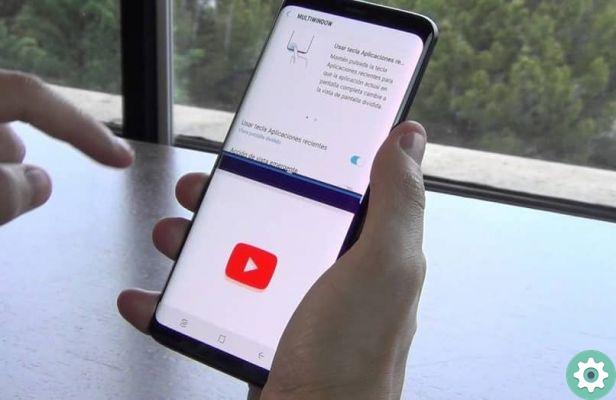
- Você também tem a opção de troca a posição do aplicativo de cima para baixo ou vice-versa, você faz isso pressionando suavemente a linha divisória, ativando dois botões que aparecerão após tocar na pequena barra azul.
- olhar alterar aplicativo, toque e segure os dois pequenos retângulos na parte inferior da tela e escolha o aplicativo que deseja abrir.
- Se você quiser fechar um dos aplicativos para abrir outro, feche o aplicativo em questão e pressione e segure o quadrado na parte inferior da tela novamente, assim como quando você passou pelo processo de tela dividida na primeira etapa.
- E se você quiser fechar ou desativar o modo de tela dividida, basta pressionar e segurar a pequena caixa na barra inferior, para que o segundo aplicativo desapareça.
- Ou você pode deslizar o linha divisória para baixo para fazê-la desaparecer um dos aplicativos dallo schermo.
Será muito útil dividir a tela em casos como o seguinte
- Se você está planejando fazer uma viagem, você pode compare os preços de hotéis, restaurantes, pontos turísticos ou algum serviço.
- Quando você for fazer compras, também será muito útil comparar os preços dos itens de consumo ou de qualquer outra mercadoria.
- Se você é um daqueles que usam o rede social ; Talvez você esteja interessado em abrir o Instagram, Facebook, Snapchat ou WhatsApp enquanto twitta ou envia uma mensagem ou arquivo por e-mail.
- Ao estudar, ou no escritório para um determinado negócio; você verá que será muito prático em qualquer campo.
- As possibilidades são limitadas apenas por sua imaginação; Você pode usar o antivírus gratuito fornecido pelo seu celular Huawei adicionando um número de telefone aos contatos do meu celular Huawei.
Economize tempo e esforço na universidade, no escritório, em casa ou onde quiser; porque você já sabe como usar e habilitar o modo tela dividida em seu telefone Huawei Android. Aproveite esta inovação útil agora.


























